Entfernen eines Hot-Plug-Festplattenlaufwerks
In diesem Abschnitt wird beschrieben, wie Sie das System konfigurieren, wenn Sie ein Festplattenlaufwerk entfernen wollen, während das System eingeschaltet ist und das Betriebssystem läuft. Verwenden Sie die Verfahren in diesem Abschnitt, wenn Sie das Festplattenlaufwerk nicht ersetzen wollen.
Wie Sie ein fehlerhaftes Festplattenlaufwerk entfernen, hängt von der Anwendung ab, die Sie verwenden. Abgesehen von den Unterschieden müssen Sie jedoch in jedem Fall:
-
das Festplattenlaufwerk auswählen,
-
die Festplatte entfernen,
-
die Betriebssystemumgebung rekonfigurieren.
Auf jeden Fall müssen Sie die Festplatte auswählen und alle Aktivitäten oder Anwendungen beenden, die auf die Festplatte zugreifen. Danach hängen Sie die Festplatte aus, bauen das Laufwerk aus und konfigurieren die Solaris-Umgebung so, daß das Fehlen des Laufwerks erkannt wird. Danach konfigurieren Sie die jeweilige Anwendung so, daß sie ohne das Festplattenlaufwerk läuft.
Identifizieren des fehlerhaften Festplattenlaufwerks
Festplattenfehler werden auf verschiedene Weise gemeldet. Häufig finden sich Meldungen über fehlerhafte oder ausgefallene Festplatten in der Systemkonsole. Diese Informationen werden auch in den /usr/adm/messages-Dateien protokolliert. In diesen Fehlermeldungen werden normalerweise der physische Gerätename (zum Beispiel /devices/pci@6,4000/scsi@4,1/sd@3,0) und der UNIX-Geräteinstanzname (zum Beispiel sd14) des ausgefallenen Festplattenlaufwerks angegeben. In manchen Fällen wird eine fehlerhafte Festplatte auch anhand des logischen UNIX-Gerätenamens (zum Beispiel c2t3d0) identifiziert. Manche Anwendungen melden darüber hinaus auch die Festplattensteckplatznummer (0 bis 19) oder aktivieren eine LED neben dem Festplattenlaufwerk selbst (siehe Abbildung 3-3).
Abbildung 3-3 Festplattensteckplatznummern und LEDs
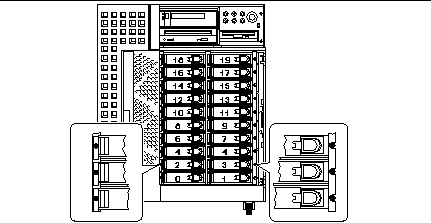
Wenn Sie ein Hot-Plug-Verfahren ausführen wollen, müssen Sie die Steckplatznummer der fehlerhaften Festplatte (0 bis 19) und ihren logischen Gerätenamen (zum Beispiel c2t3d0) kennen. Wenn Sie die Festplattensteckplatznummer kennen, können Sie den logischen Gerätenamen feststellen und umgekehrt. Außerdem können Sie die Festplattensteckplatznummer und den logischen Gerätenamen ausgehend von einem physischen Gerätenamen (zum Beispiel /devices/pci@6,4000/scsi@4,1/sd@3,0) ermitteln.
Wie Sie die Zuordnung der verschiedenen Festplattenkennungen ermitteln können, ist in Kapitel 4 erläutert. Sobald Sie die Festplattensteckplatznummer und den logischen Gerätenamen ermittelt haben, können Sie mit diesem Verfahren fortfahren.
Entfernen eines Festplattenlaufwerks aus einer Anwendung
Fahren Sie zum Entfernen der Festplatte im laufenden Betrieb mit den Anweisungen für die jeweils verwendete Anwendung fort:
UNIX File System (UFS)
Das folgende Verfahren erläutert, wie Sie eine Festplatte dekonfigurieren können, die von einem oder mehreren UNIX File Systems genutzt wird.
-
Geben Sie su und Ihr Superuser-Paßwort ein.
-
Stellen Sie fest, welche Aktivitäten oder Anwendungen auf das Gerät zugreifen, das Sie entfernen wollen.
Verwenden Sie hierzu Befehle wie mount, showmount -a und ps -ef Weitere Informationen finden Sie auf den Man-Pages mount(1M), showmount(1M) und ps(1).
Wenn zum Beispiel die Controller-Nummer 1 und die Ziel-ID 2 ist, geben Sie folgendes ein:
# mount | grep c1t2 /export/home1 on /dev/dsk/c1t2d0s2 setuid/read/write on # showmount -a | grep /export/home1 cinnamon:/export/home1/archive austin:/export/home1 swlab1:/export/home1/doc # ps -f | grep c1t2 root 1225 450 4 13:09:58 pts/2 0:00 grep c1t2
In diesem Beispiel wurde das Dateisystem /export/home1 auf der fehlerhaften Festplatte von drei verschiedenen Systemen entfernt eingehängt: cinnamon, austin und swlab1. Nur der Prozeß grep wird ausgeführt, und dieser ist abgeschlossen.
-
Beenden Sie alle Aktivitäten bzw. Anwendungen, die auf die Dateisysteme zugreifen, die Sie dekonfigurieren wollen.
-
Erstellen Sie eine Sicherungskopie des Systems.
-
Ermitteln Sie, welche Dateisysteme sich auf der Festplatte befinden:
# mount | grep cwtx
-
Hängen Sie alle Dateisysteme auf der Festplatte aus.
Hinweis -Wenn sich die Dateisysteme auf einer fehlerhaften oder ausgefallenen Platte befinden, kann der umount-Vorgang möglicherweise nicht vollständig ausgeführt werden. Während des umount-Vorgangs werden dann möglicherweise in der Systemkonsole und im Verzeichnis /var sehr viele Fehlermeldungen angezeigt. Wenn sich der umount-Vorgang nicht vollständig ausführen läßt, müssen Sie das System eventuell neu starten.
Geben Sie für jedes zurückgegebene Dateisystem folgendes ein:
# umount Dateisystem
Hierbei muß Dateisystem das erste Feld jeder Zeile sein, die in Schritt 1 zurückgegeben wurde.
# umount /export/home # umount /export/home2
Entfernen des Festplattenlaufwerks
Anweisungen zum Entfernen von Festplattenlaufwerken finden Sie im Sun Ultra 450-Workstation Benutzerhandbuch bzw. im Ultra Enterprise 450-Server Benutzerhandbuch.
Solstice DiskSuite
Das folgende Verfahren beschreibt, wie Sie eine Festplatte dekonfigurieren, die von Solstice DiskSuite verwendet wird. Weitere Informationen finden Sie in der Solstice DiskSuite-Dokumentation.
-
Erstellen Sie eine Sicherungskopie des Systems.
-
Geben Sie su und Ihr Superuser-Paßwort ein.
-
Ermitteln Sie die Metageräte oder Anwendungen, die das Gerät nutzen, das Sie entfernen wollen.
# metadb | grep c1t2d0 # metastat | grep c1t2d0 # mount | grep c1t2d0
-
Löschen Sie die Datenbankreplikate.
Wenn sich auf der Festplatte Datenbankreplikate befinden, müssen Sie diese löschen. Beispiel:
# metadb -d c1t2d0s0
-
Ersetzen Sie gegebenenfalls Sektoren, oder löschen Sie die entsprechenden Metageräte.
Wenn Sektoren auf der Festplatte, die entfernt werden soll, von Teilspiegelgeräten oder in RAID-Metageräten genutzt werden, können sie durch andere verfügbare Sektoren ersetzt werden. Beispiel:
# metareplace d20 c1t2d0s1 c2t2d0s1
Wenn keine Ersatzsektoren zur Verfügung stehen, müssen Sie die entsprechenden Metageräte löschen. Beispiel:
# metaclear d21
-
Ersetzen Sie gegebenenfalls Sektoren, oder löschen Sie die entsprechenden Hot-Spares.
Wenn Sektoren auf der Festplatte von Hot-Spare-Pools verwendet werden, können sie durch andere verfügbare Sektoren ersetzt werden. Beispiel:
# metahs -r all c1t2d0s1 c2t2d0s1
-
Hängen Sie alle Dateisysteme auf der Festplatte aus.
Hinweis -Wenn sich das/die Dateisystem(e) auf einer fehlerhaften oder ausgefallenen Platte befindet/befinden, kann der umount-Vorgang möglicherweise nicht vollständig ausgeführt werden. Während des umount-Vorgangs werden dann möglicherweise in der Systemkonsole und im Verzeichnis /var sehr viele Fehlermeldungen angezeigt. Wenn sich der umount-Vorgang nicht vollständig ausführen läßt, müssen Sie das System eventuell neu starten.
Geben Sie für jedes Dateisystem folgendes ein:
# umount Dateisystem
# umount /export/home # umount /export/home2
Weitere Informationen finden Sie in der Dokumentation zu Solstice DiskSuite.
Entfernen des Festplattenlaufwerks
Anweisungen zum Entfernen von Festplattenlaufwerken finden Sie im Sun Ultra 450-Workstation Benutzerhandbuch bzw. im Ultra Enterprise 450-Server Benutzerhandbuch.
- © 2010, Oracle Corporation and/or its affiliates
